
时间:2021-03-29 16:43:58 来源:www.win10xitong.com 作者:win10
大家都知道,我们生活中离不开电脑,在使用电脑的过程可能就会碰到win10投影仪怎么设置的问题,想必我们大家以后也可能会遇到win10投影仪怎么设置的情况,如果你暂时身边没有懂这方面的人才处理这个win10投影仪怎么设置问题我们只需要下面几个简单的设置1、接好VGA插头后,快捷键【Win】+【P】,可以快速打开投影设置。2、这几个选项,我们一般选择【复制】和【扩展】,当然,其它的选项也可以哦这样这个问题就可以很简单的搞定了。要是大伙儿还是很懵,那我们再来看看win10投影仪怎么设置的具体操作步骤。
Win10投影仪设置步骤:
1.连接VGA插头后,快捷键[win] [p]可以快速打开投影设置。
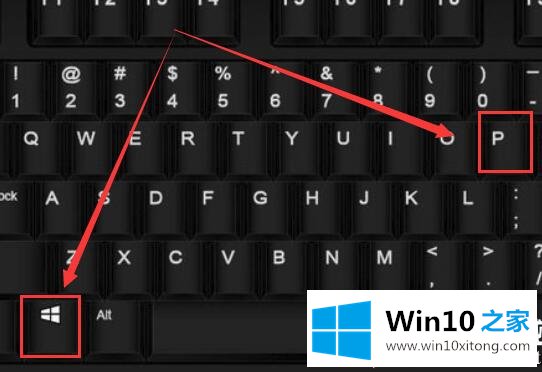
2.对于这些选项,我们一般选择[复制]和[扩展]。当然,也可以使用其他选项。
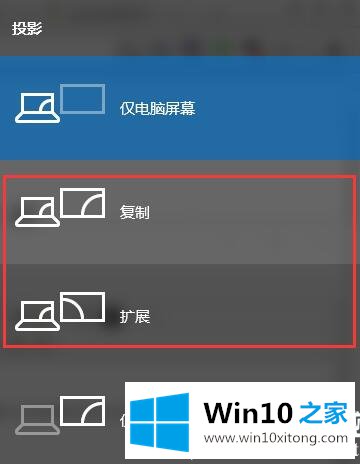
3.每个选项的效果都不一样。如果尺寸不合适,可以切换显示模式进行调整。
以上是win10 Home为广大用户提供的win10投影仪的设置方法,希望对广大用户有所帮助,感谢阅读
如果你遇到了win10投影仪怎么设置的问题不知道怎么办,那么可以好好阅读一下上面所说的方法,肯定是可以解决的。要是你需要下载windows系统,本站是一个你比较好的选择。